휴대폰 또는 PC에서 줌 프로필 사진을 제거하는 방법

Zoom 프로필 사진을 제거하는 방법과 그 과정에서 발생할 수 있는 문제를 해결하는 방법을 알아보세요. 간단한 단계로 프로필 사진을 클리어하세요.

Snapchat은 독특한 소셜 미디어 플랫폼 중 하나입니다 . 특히, 그들은 현재 거의 모든 다른 앱에 존재하는 스토리, 사라지는 이미지와 같은 여러 기능을 최초로 도입했습니다. Snapchat의 열렬한 사용자라면 Snapchat 스토리에 음악이나 메시지를 추가하여 더욱 흥미롭게 만들 수 있다는 것을 알고 계셨습니까?

Instagram 및 Facebook 과 같은 다른 소셜 앱에서도 사용자는 음악을 배경으로 스토리를 만들 수 있습니다. Snapchat은 조금 늦게 합류했습니다. 이제 스냅과 스토리를 소리와 함께 맞춤 설정하여 다른 콘텐츠보다 돋보이게 만들 수 있습니다. 이 기능을 활용하는 방법은 다음과 같습니다.
또한 읽어 보세요: Snapchat에서 콜라주를 만드는 방법
Snapchat은 또한 스토리에 사용할 수 있는 몇 가지 기본 음악과 대중 또는 친구들과 공유하는 스냅을 번들로 제공합니다. 액세스 및 사용 방법은 다음과 같습니다.
1단계 : Android 또는 iPhone에서 Snapchat 앱을 엽니다.
2단계 : 이를 진행하는 방법에는 두 가지가 있습니다. 첫째, 오른쪽 상단 메뉴에서 음표 아이콘을 탭하고 사운드를 추가합니다.
또는 먼저 비디오를 녹화하거나 스냅샷을 찍을 수도 있습니다. 그런 다음 음표 아이콘을 사용하여 원하는 트랙을 창작물에 추가하세요.
3단계 : 방법에 관계없이 음악 아이콘을 눌러 Snapchat의 사운드 라이브러리를 엽니다. 여기에서 음악을 탐색하고 좋아하는 트랙을 검색할 수도 있습니다. Snapchat의 선별된 재생 목록 옵션(상단에 표시)을 확인할 수도 있습니다.


4단계 : 노래를 선택한 후 Snapchat은 사운드 피드를 맨 아래로 밀어 넣습니다. 오른쪽에 있는 재생 버튼을 눌러 노래를 시작하고 피드 위로 손가락을 밀어 스토리에서 배경 음악으로 사용하려는 노래 부분을 선택하세요.
5단계 : Snapchat은 아티스트 이름과 노래 제목이 표시된 음악 스티커를 동영상에 붙입니다. 안타깝게도 Instagram에서처럼 맞춤 설정할 수는 없습니다.


6단계 : 스토리를 녹화하고 왼쪽 옵션을 사용하여 필요한 편집을 수행합니다. 텍스트를 추가하고, 스티커를 사용하고, 링크를 포함하는 등의 작업을 수행할 수 있습니다.
7단계 : 하단의 버튼을 눌러 동영상을 스토리에 저장합니다. 또는 보내기를 누른 다음 '마이 스토리'를 누르거나 이름 상자를 선택하여 친구에게 직접 보낼 수 있습니다.

스냅을 보내면 수신자는 음악 스티커를 탭하고 하단의 '이 소리 재생' 옵션을 탭할 수 있습니다. 여기에서 수신자는 Apple Music, YouTube, SoundCloud 등 선호하는 음악 서비스를 선택하고 노래 전체를 들을 수 있습니다. 특히 Spotify는 목록에서 누락되었습니다(적어도 Android에서는).
Snapchat 스토리나 스냅에 자신만의 음악을 추가할 수도 있다는 것을 알고 계셨나요? Snapchat 음악 라이브러리에서 노래를 찾을 수 없는 경우 간단한 해결 방법은 다음과 같습니다. 기기의 스피커를 통해 백그라운드에서 노래를 재생하고 Snapchat에서 동영상을 녹화할 수 있습니다. 휴대폰의 다른 앱에서 재생 중인 음악이 Snapchat 스토리에 추가됩니다.
그러나 이 방법은 비디오 스냅에만 국한되며 이미지에는 적용되지 않습니다. 다음 섹션으로 이동하여 후자에 대해 동일한 작업을 수행할 수 있는 방법을 알아보세요!
일부 사용자는 Snapchat의 음악 라이브러리가 너무 제한적이라고 생각할 수 있습니다. 그렇다면 Snapchat에 맞춤 사운드를 추가할 수 있다는 점을 알아두세요. 이 기능을 사용하면 소리를 녹음하여 Snap의 배경 음악으로 사용할 수 있습니다.
Snapchat 라이브러리에서 찾을 수 없는 노래를 녹음하고 싶은 유혹이 들 수도 있지만, 저작권 문제로 인해 그렇게 하는 것에 대해 다시 생각해 보아야 합니다. Snapchat의 오리지널 사운드를 통해 나만의 독특한 목소리를 표현할 수 있습니다. 따라서 앱이 타사 소스의 음악을 녹음하고 있음을 감지하면 저작권 문제로 인해 사운드를 차단할 수 있습니다. 괜찮다면 Snapchat에서 사용자 정의 사운드를 녹음하는 방법은 다음과 같습니다.
1단계 : 위에서 보여드린 대로 Snapchat의 음악 라이브러리를 엽니다.
2단계 : 상단에서 추천이라고 표시된 막대를 스크롤하고 '내 사운드'를 탭합니다.
3단계 : '소리 만들기'를 누릅니다.


4단계 : 아래 마이크 버튼을 눌러 녹음을 시작합니다.
5단계 : 완료한 후 중지를 누릅니다.
6단계 : 왼쪽과 오른쪽의 핸들을 사용하여 녹음된 사운드를 자릅니다.
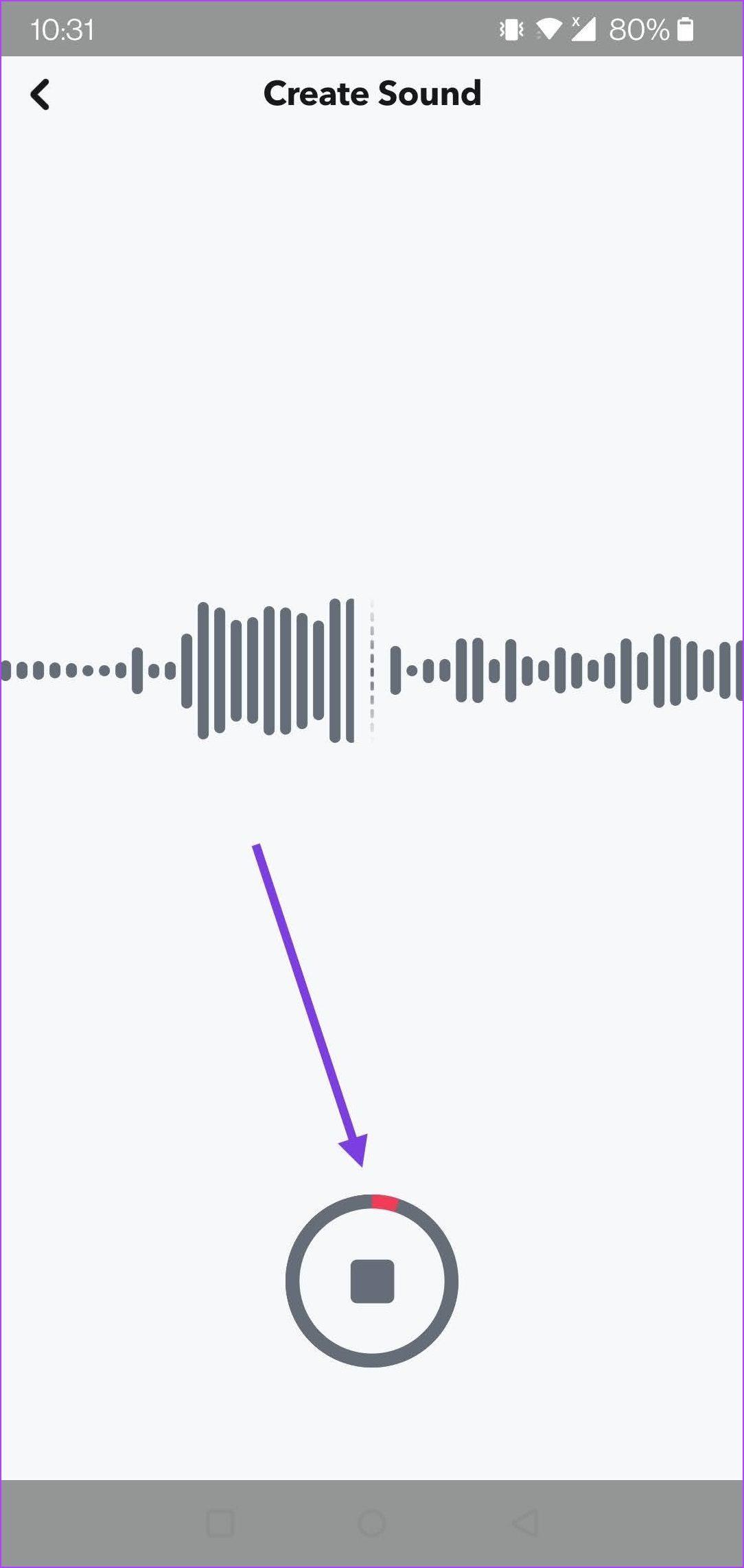

7단계 : 다른 사람과 공유하려면 상단에서 사운드 이름을 지정하고 '이 사운드를 공개로 설정'을 선택하세요. '소리 저장'을 누르세요.
8단계 : 다시 Snap 카메라 화면으로 돌아갑니다. 음표 버튼을 다시 탭한 다음 '내 사운드'를 탭하세요. 거기에서 소리를 찾아야합니다.
9단계 : 이를 눌러 스토리나 스냅에 추가합니다.
그런 다음 스냅을 공유하거나 스토리로 저장하거나 친구에게 직접 보낼 수 있습니다.


Spotify 의 노래를 Snapchat 스토리에 공유할 수도 있습니다. 하지만 스토리의 노래는 재생되지 않습니다. 앨범아트를 통해 공유된 앨범, 재생목록, 노래에 대한 링크만 제공합니다. 방법은 다음과 같습니다.
1단계: Spotify에서 노래나 앨범을 엽니다. 점 세 개 아이콘을 탭하세요.
2단계: 공유 버튼을 탭하세요.


3단계: 이제 앱 목록에서 Snapchat을 선택하세요.
4단계: 앨범 아트가 Snapchat에 추가되며 스토리로 추가하거나 메시지로 보낼 수 있습니다.
귀하의 스냅이나 스토리를 보는 사람은 누구나 Spotify의 노래/앨범으로 리디렉션되는 링크를 탭할 수 있습니다.


이 기사가 Snapchat 스토리나 스냅에 음악을 쉽게 추가하는 데 도움이 되기를 바랍니다. 소리는 확실히 Snapchat 콘텐츠를 더욱 흥미롭게 만들고 관심을 끌 것입니다. 따라서 위의 해결 방법에 따라 음악이나 사용자 정의 사운드를 추가해 보세요. 또한, 스냅을 생성한 후 Snapchat에서 'My Eyes Only' 기능을 설정하고 사용하면 콘텐츠를 더 잘 보호할 수 있습니다.
Zoom 프로필 사진을 제거하는 방법과 그 과정에서 발생할 수 있는 문제를 해결하는 방법을 알아보세요. 간단한 단계로 프로필 사진을 클리어하세요.
Android에서 Google TTS(텍스트 음성 변환)를 변경하는 방법을 단계별로 설명합니다. 음성, 언어, 속도, 피치 설정을 최적화하는 방법을 알아보세요.
Microsoft Teams에서 항상 사용 가능한 상태를 유지하는 방법을 알아보세요. 간단한 단계로 클라이언트와의 원활한 소통을 보장하고, 상태 변경 원리와 설정 방법을 상세히 설명합니다.
Samsung Galaxy Tab S8에서 microSD 카드를 삽입, 제거, 포맷하는 방법을 단계별로 설명합니다. 최적의 microSD 카드 추천 및 스토리지 확장 팁 포함.
슬랙 메시지 삭제 방법을 개별/대량 삭제부터 자동 삭제 설정까지 5가지 방법으로 상세 설명. 삭제 후 복구 가능성, 관리자 권한 설정 등 실무 팁과 통계 자료 포함 가이드
Microsoft Lists의 5가지 주요 기능과 템플릿 활용법을 통해 업무 효율성을 40% 이상 개선하는 방법을 단계별로 설명합니다. Teams/SharePoint 연동 팁과 전문가 추천 워크플로우 제공
트위터에서 민감한 콘텐츠를 보는 방법을 알고 싶으신가요? 이 가이드에서는 웹 및 모바일 앱에서 민감한 콘텐츠를 활성화하는 방법을 단계별로 설명합니다. 트위터 설정을 최적화하는 방법을 알아보세요!
WhatsApp 사기를 피하는 방법을 알아보세요. 최신 소셜 미디어 사기 유형과 예방 팁을 확인하여 개인 정보를 안전하게 보호하세요.
OneDrive에서 "바로 가기를 이동할 수 없음" 오류를 해결하는 방법을 알아보세요. 파일 삭제, PC 연결 해제, 앱 업데이트, 재설정 등 4가지 효과적인 해결책을 제공합니다.
Microsoft Teams 파일 업로드 문제 해결 방법을 제시합니다. Microsoft Office 365와의 연동을 통해 사용되는 Teams의 파일 공유에서 겪는 다양한 오류를 해결해보세요.








